반응형
여러 사용자가 하나의 프로젝트를 개발할 경우에는
각 사용자마다 분기(브렌치)를 나눠서 개발 후 나중에 병합하는 방법을 사용하는것이 좋다
현 프로젝트의 브렌치를 확인(q 키를 눌러서 빠져나옴)
git branch

원격 저장소에 있는 브렌치까지 확인(q 키를 눌러서 빠져나옴)
git branch -a

signin 이라는 브렌치를 생성
git branch signin

signin이라는 브렌치를 사용
git checkout signin
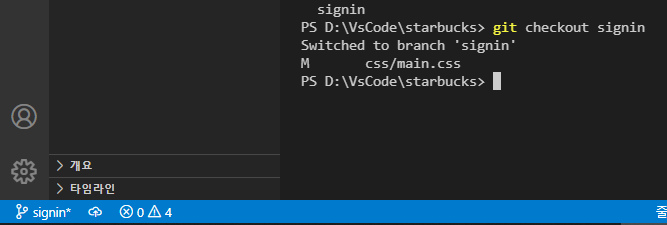
브렌치 사용예제
- signin이라는 폴더를 생성하고 index.html 파일을 생성
1. 상태 확인
git status

2. 추가된 파일 추적 시작
git add .

3. 버전 생성 (message 입력)
git commit -m '로그인 페이지 시작하기'

4. master 브렌치로 이동
git checkout master

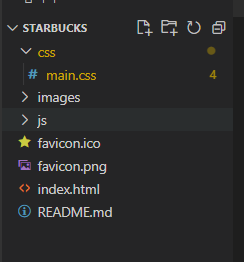
5. signin 브렌치로 이동
git checkout signin


원격저장소에 저장
git push origin signin

github 사이트에서 확인

github 사이트에서 병합하는 방법
해당 버튼 클릭
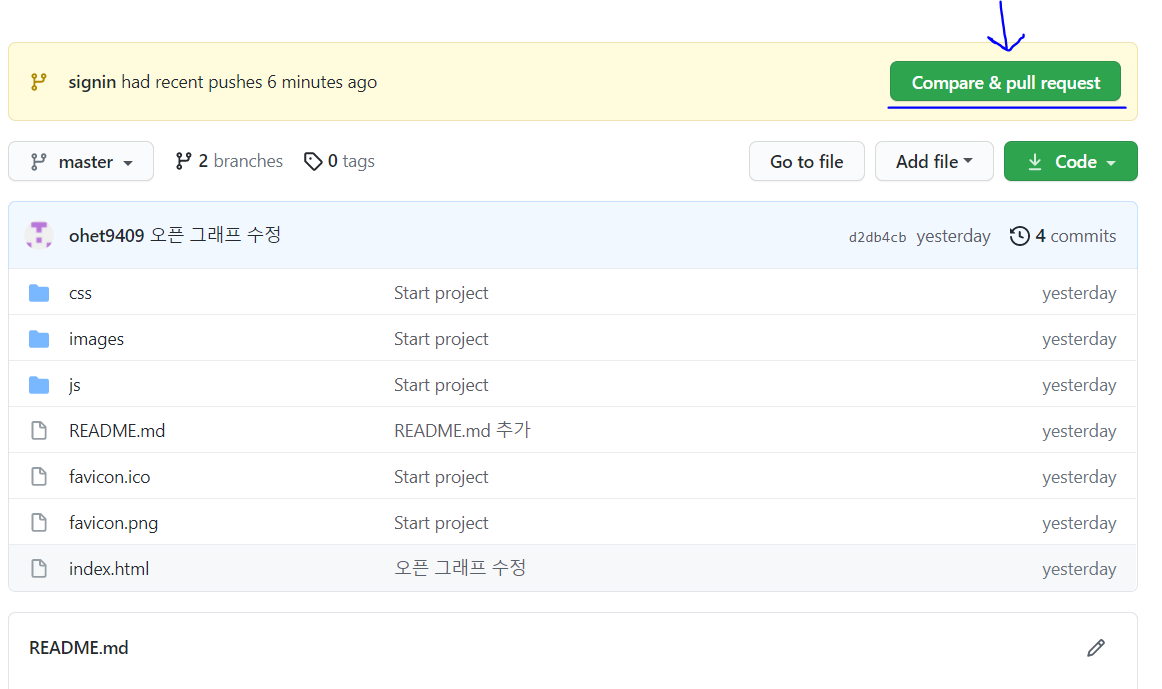
우측 브렌치를 병합할 브렌치로 변경 후 하단에 수정사항을 확인
그 후 버튼 클릭
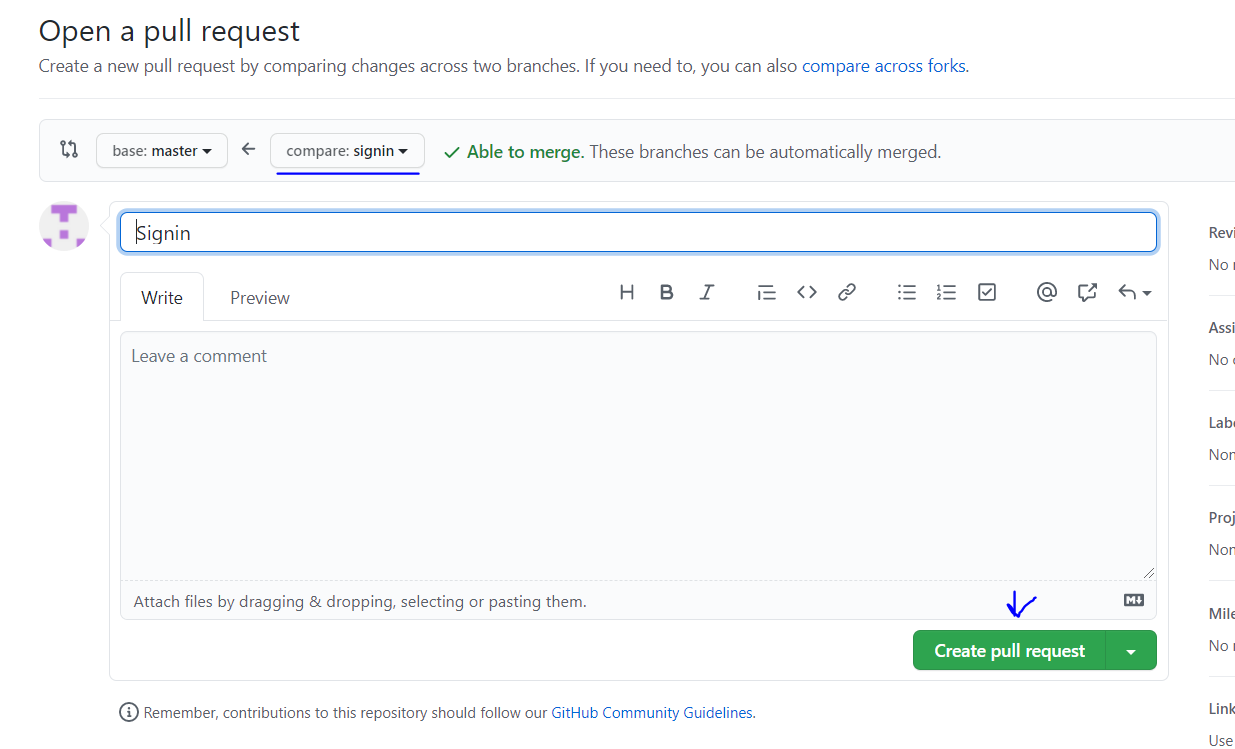
스크롤을 내려서 해당 버튼을 클릭

메세지 입력 후 버튼 클릭

병합된 것을 확인
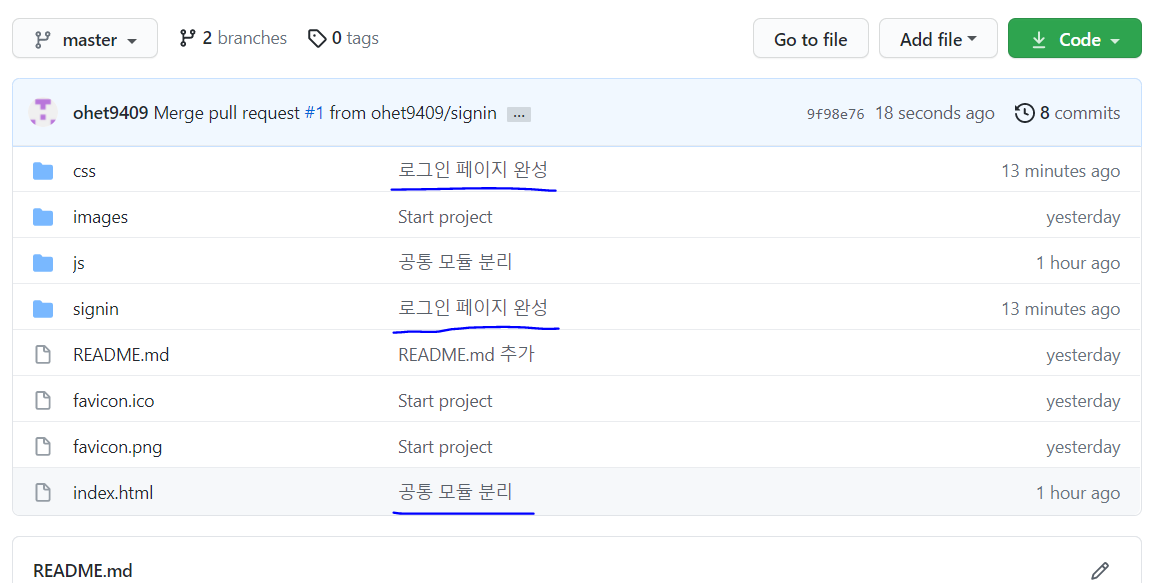
netlify에서도 확인가능(자동으로 배포되기 때문에) master 브렌치를 기준으로 배포 됨

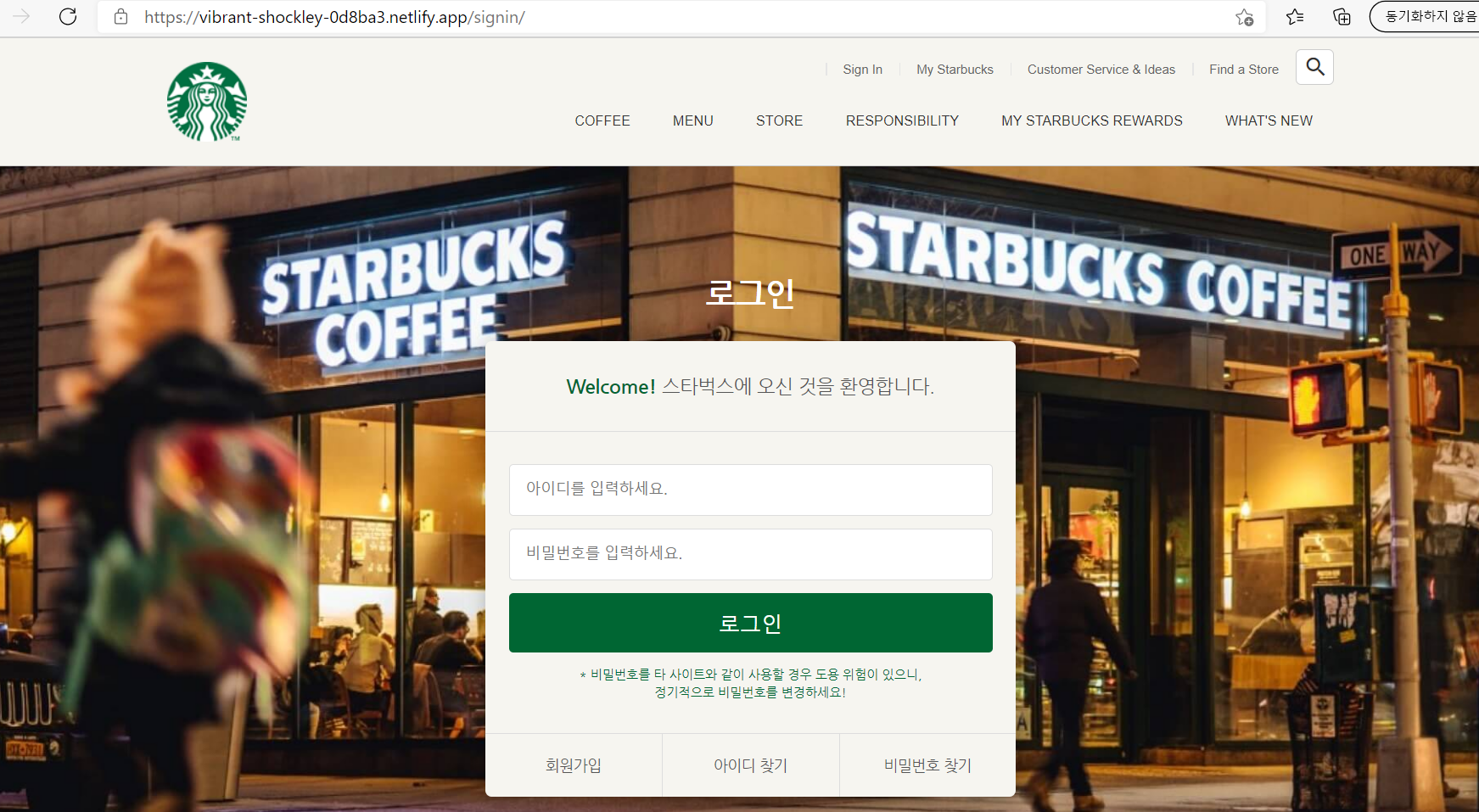
반응형
'git(형상관리)' 카테고리의 다른 글
| git 이전 버전 되돌리기 예제 (0) | 2021.05.22 |
|---|---|
| github project 복제 (VS Code) (0) | 2021.05.22 |
| git(github) VS Code 소스 수정 사항 올리는 방법 (0) | 2021.05.19 |
| github를 이용한 배포 방법(Netlify) (0) | 2021.05.19 |
| VS Code에서 git(github)사용하기 (버전관리 방법) (0) | 2021.05.19 |



